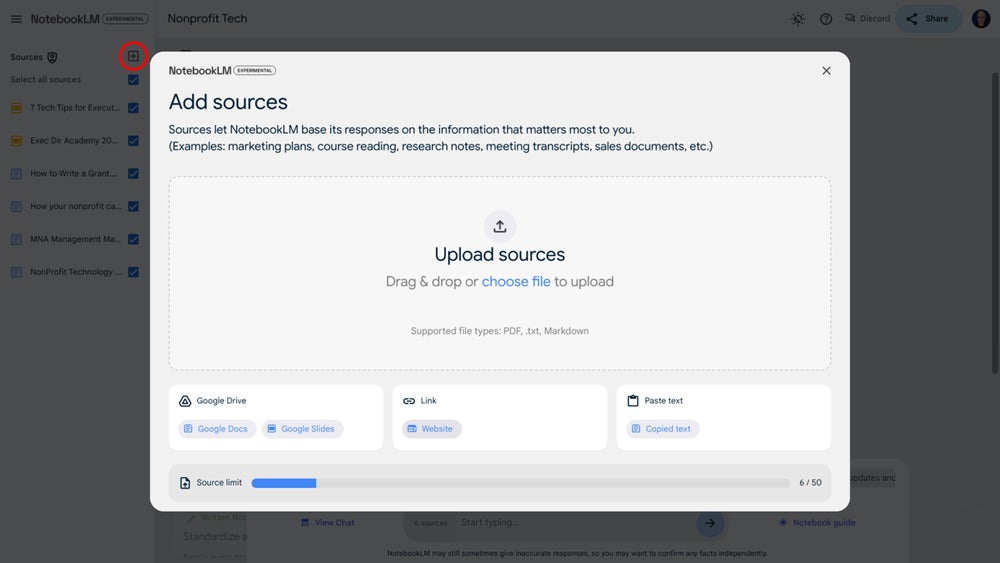
Google NotebookLM: расширяет источники, представляет аудиофункции
20 сентября 2024 г.NotebookLM от Google позволяет вам экспериментировать с системой чата AI, ориентированной на выбранные вами источники. Инструмент использует Google Gemini, высокоэффективную систему AI, не только для генерации ответов чата на основе ваших источников, но и для помощи вам в организации и изучении контента в ваших источниках.
Например, вы можете добавить несколько строк в блокнот, а затем использовать NotebookLM для создания индивидуального учебного пособия на основе определенного набора этих заметок.
В сентябре 2024 года NotebookLM добавил возможность создания аудиообзора, который создает беседу в стиле подкаста, взятую из ваших источников. Такое сочетание инструментов ИИ, включая функции чата и заметок, делает NotebookLM одним из самых эффективных инструментов для исследования идей, найденных в сфокусированном наборе источников.
Пользователи NotebookLM должны:
- Быть не моложе 18 лет.
Иметь учетную запись Google.
Находиться в одном из 180 регионов, где доступен API Gemini.
NotebookLM можно использовать бесплатно, и Google не использует ваши данные для обучения NotebookLM. Однако NotebookLM является экспериментальным и, как и большинство служб ИИ, иногда может предоставлять неверную информацию. Ниже рассматриваются пять основных возможностей NotebookLM от Google — по состоянию на сентябрь 2024 года. Посетите NotebookLM и войдите в систему с помощью учетной записи Google, чтобы начать.
СМОТРИТЕ: Google Chrome: советы по безопасности и пользовательскому интерфейсу, которые вам нужно знать (TechRepublic Premium)
Как использовать NotebookLM от Google?
Хотя Google делает акцент на чате и других функциях NotebookLM на базе ИИ, возможность работать с заметками вместе с источниками также может быть полезной. Он также имеет возможность создавать аудиообзор, предоставляя другой способ обработки вашего контента.
Добавить источники
После создания нового блокнота и присвоения ему имени вы можете добавить до 50 источников. Эти источники могут включать в себя различный контент, включая Google Docs, Google Slides, тексты, PDF-файлы и веб-ссылки. Однако каждый источник не должен быть длиннее 500 000 слов. Для контекста, это почти общее количество слов в трех книгах «Властелин колец» Дж. Р. Р. Толкиена. Поэтому длина файла, скорее всего, не будет проблемой для большинства деловых или школьных целей.
Кроме того, NotebookLM включает функцию распознавания изображений, что означает, что он может обрабатывать и анализировать информацию на изображениях, включенных в ваши источники.
Доступ к исходному резюме
Выберите любой источник из списка слева, и NotebookLM отобразит два сгенерированных ИИ раздела — резюме и ключевые темы — над исходным контентом. Краткое изложение стремится охватить основные концепции источника в нескольких предложениях. Напротив, ключевые темы можно рассматривать как автоматически сгенерированные подсказки: выберите ключевую тему из списка, и NotebookLM начнет новый чат. Например, щелчок по ключевой теме «Инструменты совместной работы» запускает чат с подсказкой «Обсудить инструменты совместной работы».
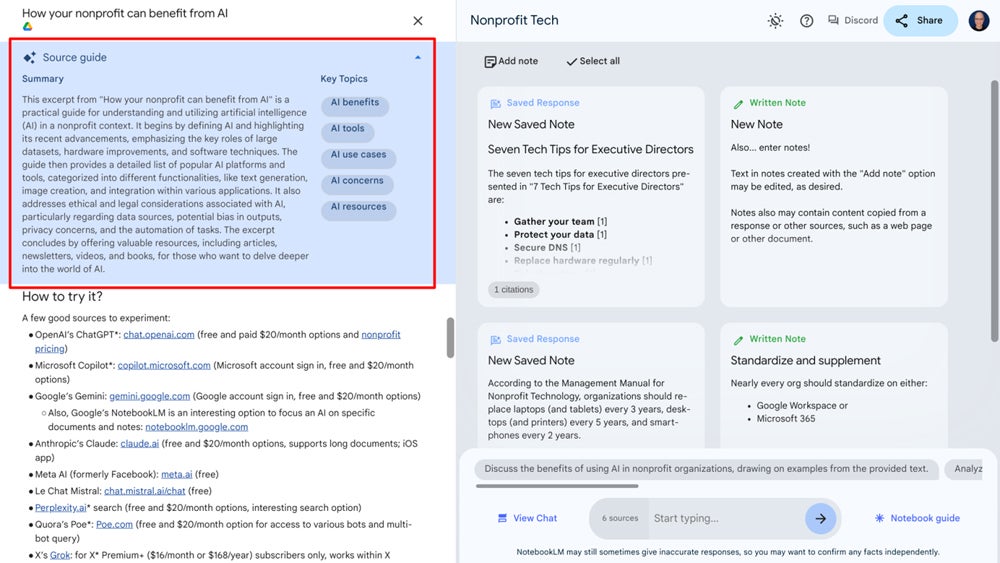
Общайтесь с вашими источниками
NotebookLM генерирует ответы чата на основе ваших источников, что делает его эффективным инструментом для опроса набора документов, слайдов и ссылок. Задайте вопрос, и сгенерированный ответ может включать информацию из ваших источников с пронумерованными цитатами в ответе, которые напрямую ссылаются на связанный контент.
Не знаете, что спросить? Выберите любой из предложенных вопросов, которые отображаются над полем вопросов. Хотите отредактировать ответ для дальнейшего использования? Выберите кнопку копирования в левом нижнем углу, затем вставьте ответ в любое стандартное текстовое поле в другом месте — но учтите, что при копировании и вставке ответа таким образом цитаты опускаются. Вы также можете сохранить ответ в заметке.
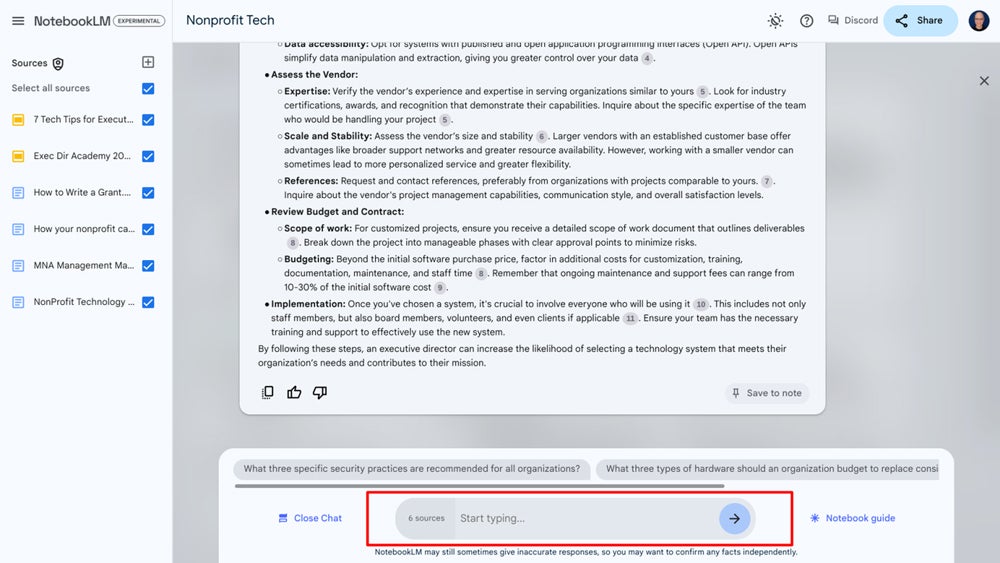
Делайте заметки
Добавлять заметки в NotebookLM можно двумя способами:
- Чтобы создать новую заметку вручную, выберите значок «Добавить заметку», а затем добавьте свой текст. После сохранения вы можете позже выбрать и отредактировать заголовок и содержимое любой вручную созданной заметки.
Чтобы сохранить любой сгенерированный ИИ ответ чата в заметку, выберите кнопку «Сохранить в заметку» в нижнем углу ответа чата. Заметки, созданные из ответа ИИ чата, можно выбрать и просмотреть позже, но система не позволит вам редактировать сгенерированное содержимое в заметке.
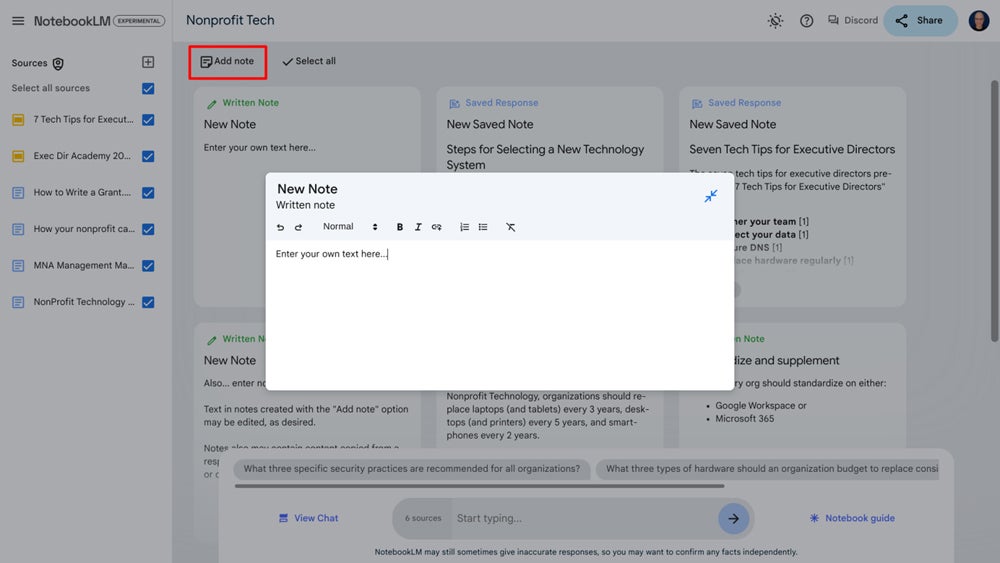
Создание и управление заметками вместе с исходным контентом предлагает возможность, которая может оказаться полезной для многих студентов, писателей и исследователей. Установите флажок в правом верхнем углу одной или нескольких заметок, и NotebookLM отобразит текстовые кнопки с действиями, которые можно выполнить с заметками.
Кнопки действий с заметками могут:
- Обобщите выбранные заметки.
Предложите связанные идеи.
Создайте учебное пособие.
Создайте план.
Объедините выбранные заметки в одну заметку.
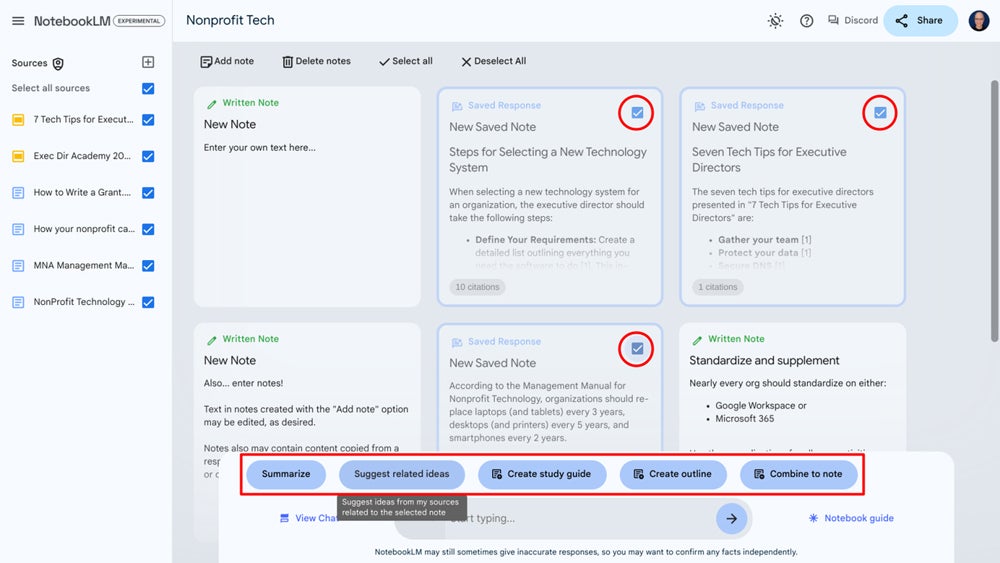
Создавайте руководства — включая аудио!
Опция Notebook guide, расположенная в нижней правой части дисплея, обеспечивает доступ к сводке всех источников, а также к опциям для создания нескольких типов документов или аудиообзора ваших источников. Типы документов, которые может создавать NotebookLM, аналогичны действиям с заметками: FAQ, Study Guide, Table of Contents, Timeline и Briefing Doc. При выборе одного из них система создает новую заметку, содержащую запрошенный тип контента.
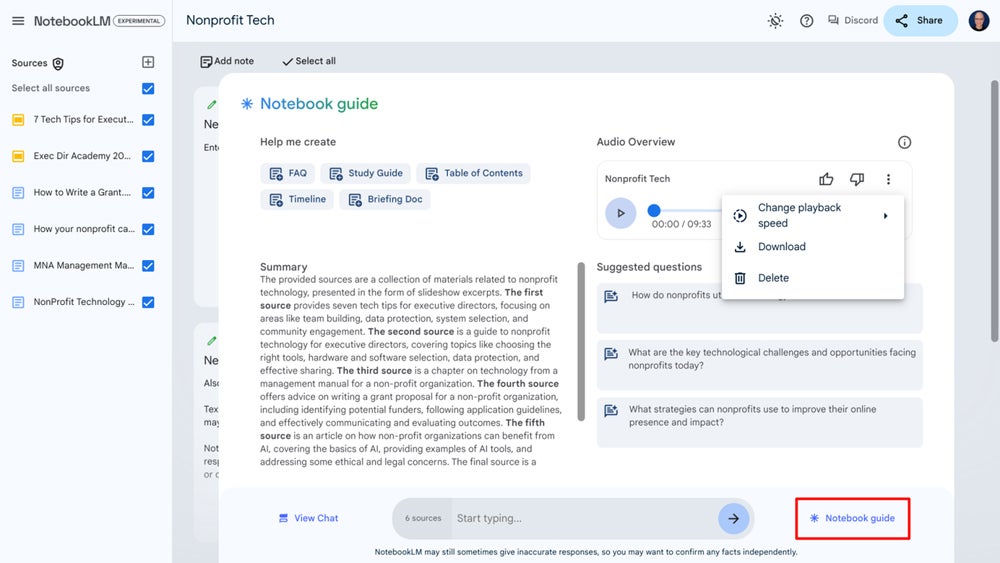
Выберите опцию «аудиообзор», чтобы система создала обсуждение в стиле подкаста с имитацией голосов о вашем контенте. Создание обзора может занять некоторое время. После запроса вы можете закрыть браузер и продолжить выполнение других задач. Даже когда аудиообзор готов, требуется некоторое время для загрузки сгенерированного звука. Сгенерированный звук впечатляюще изображает ведущих, говорящих о вашем контенте.
Обзор аудио выборочно фокусируется на частях вашего контента. Думайте об этом как о небольшом образце ваших источников, а не как о всеобъемлющем освещении каждой детали. Например, в одном из моих тестов, включающем четыре документа и две презентации, сгенерированный обзор аудио продолжался более девяти минут. Разговор охватывал по крайней мере три основных компонента контента, но также охватывал некоторые второстепенные детали, которые редактор-человек, вероятно, упустил бы.
Оригинал

